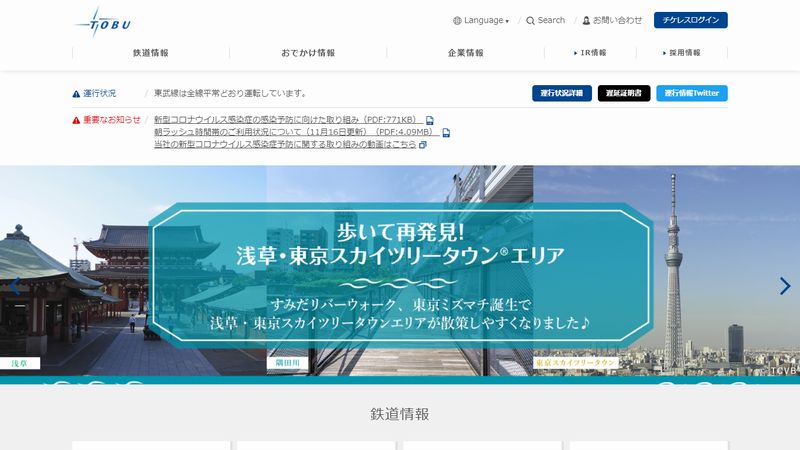格安SIMにするなら外出中はフリーWi-Fiを上手に使ってデータ通信量を節約しようね。
ソフトバンク、ドコモ、auなどの大手通信キャリアを使っていたときはあまりデータ通信量のことを気にしていなかったという人が多いのではないでしょうか?
格安SIMはデータ容量別にプランが細かく分けられていて、小容量のプランを安く使うのであればデータ通信量に気を遣うのは当然ですよね。
自宅ではWi-Fiに接続してスマホを使ってると思いますが、外出中でもなるべく公共施設、カフェ、ファストフード店などが提供しているフリーWi-Fiを利用してデータ容量の消費を節約しましょう。

今回は東部鉄道のフリーWi-Fi「TOBU FREE Wi-Fi」の使い方を解説するよ。外国人旅行者向けのサービスだけどもちろん日本人でも使えるのよ。
※アイキャッチ画像及びトップ画像は東部鉄道 HPより引用
東武鉄道の無料Wi-Fi
東武鉄道は訪日外国人向けに駅構内、特急列車内や東武グループ施設内などで接続できるフリーWi-Fiサービス「TOBU FREE Wi-Fi」を提供しています。
日本人でも利用可能なので東京へ旅行へ出かける場合、特に東京スカイツリー周辺でWi-Fiを利用したいときには便利です。
| 無料・有料 | 無料 |
| SSID | TOBU_Free_Wi-Fi |
| 登録 | 要 |
| 利用可能時間 | 60分(1回)/7回(1日) |
「TOBU FREE Wi-Fi」の利用方法
iPhoneの場合
iPhoneを使って「TOBU FREE Wi-Fi」に接続する手順です。
【手順1】
「設定」をタップします。
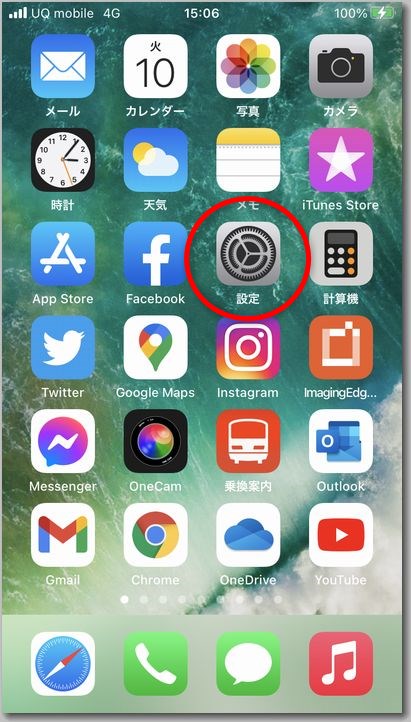
【手順2】
「Wi-Fi」をタップします。
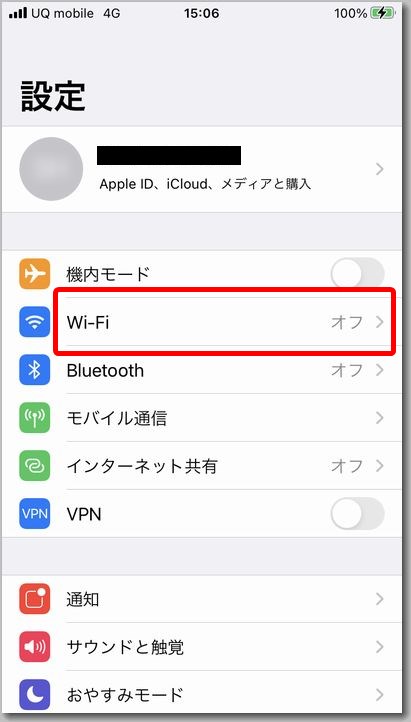
【手順3】
Wi-FiのスイッチをタップしてOFF ⇒ ONとします。
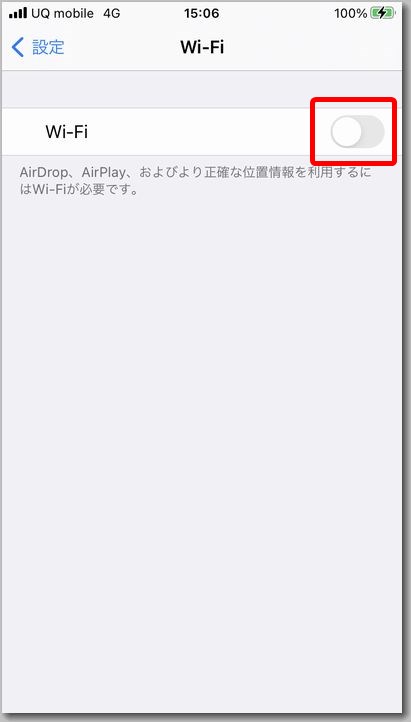
【手順4】
「TOBU_Free_Wi-Fi」をタップします。
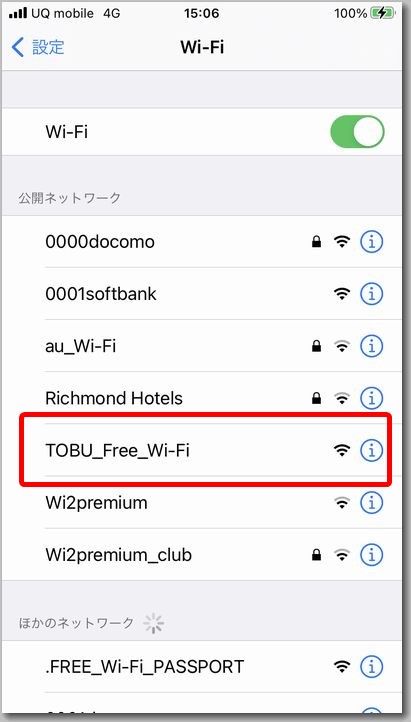
【手順5】
「インターネットに接続する」をタップします。
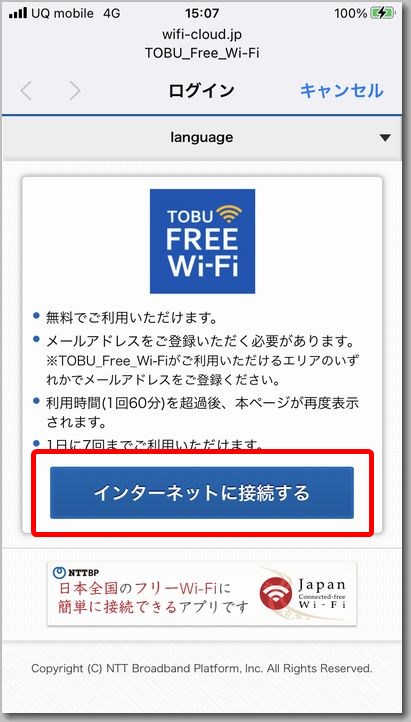
【手順6】
希望のログイン方法のボタンをタップします。
※ここではメールアドレスを使ったログインを選択。「メールアドレスで登録する」をタップします。
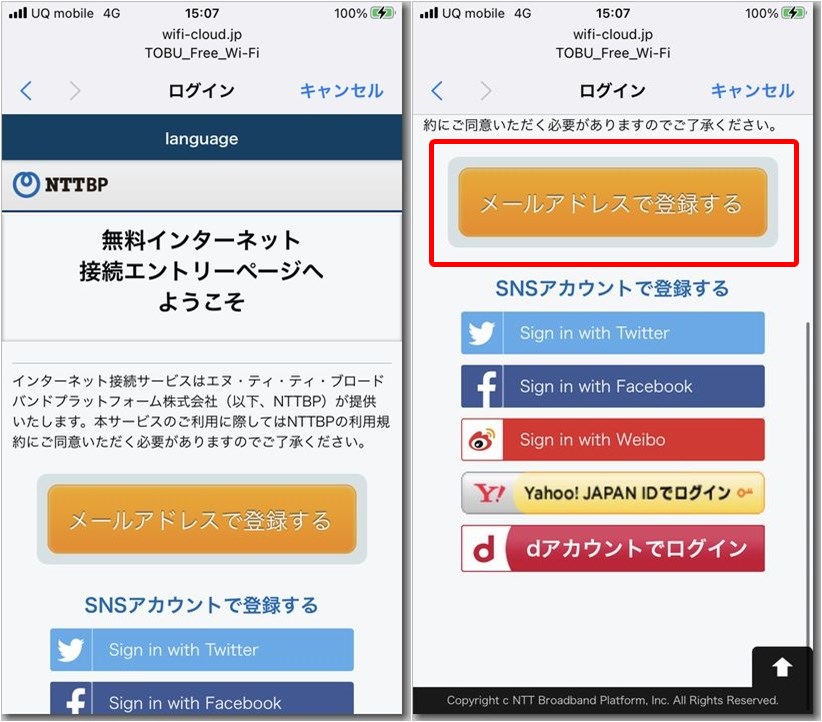
【手順7】
メールアドレスを入力、チェックボックスにチェックを入れて「確認」をタップします。
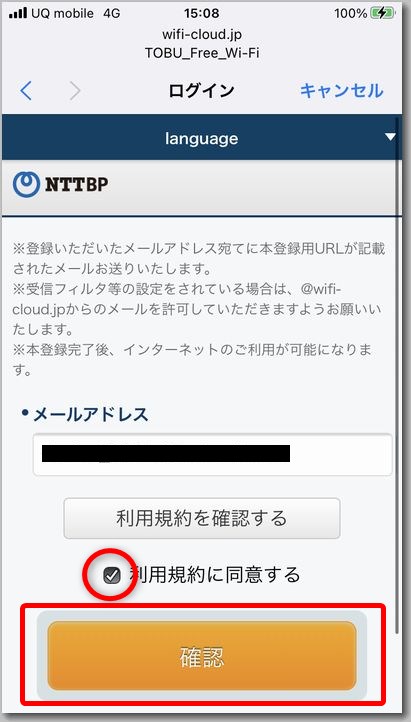
【手順8】
「確認」をタップします。
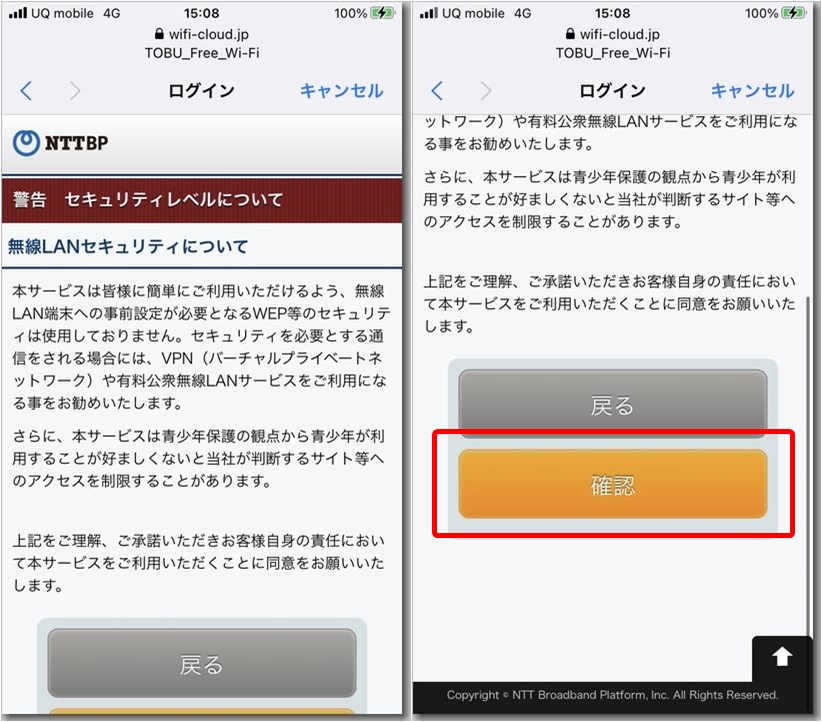
【手順9】
「完了」をタップします。
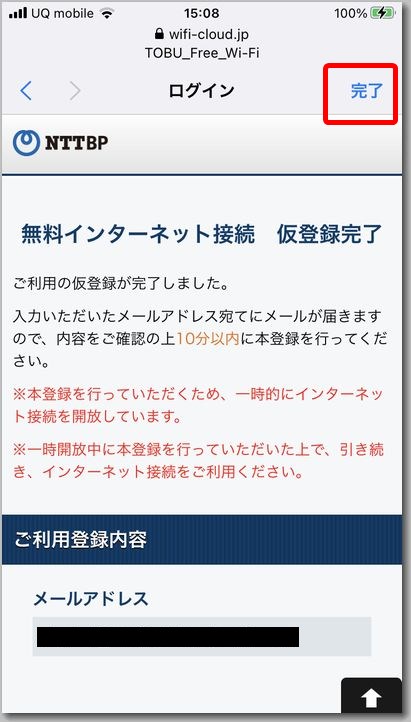
【手順10】
メールを受信するので開きます。
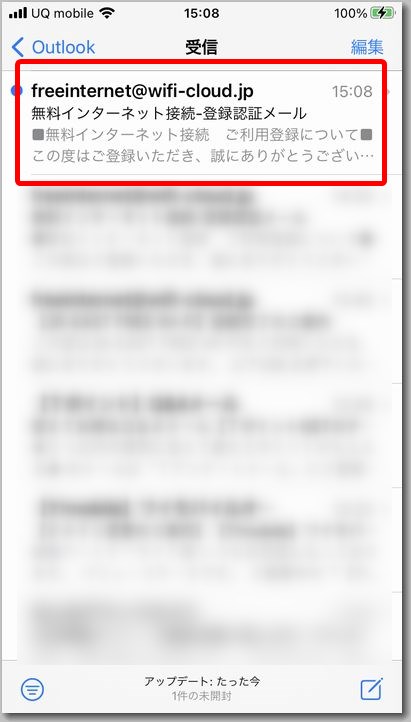
【手順11】
本文中のリンクをタップします。
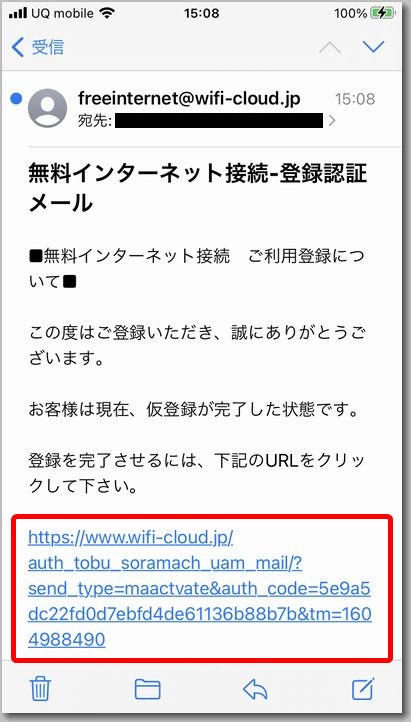
【手順12】
これで接続完了です。
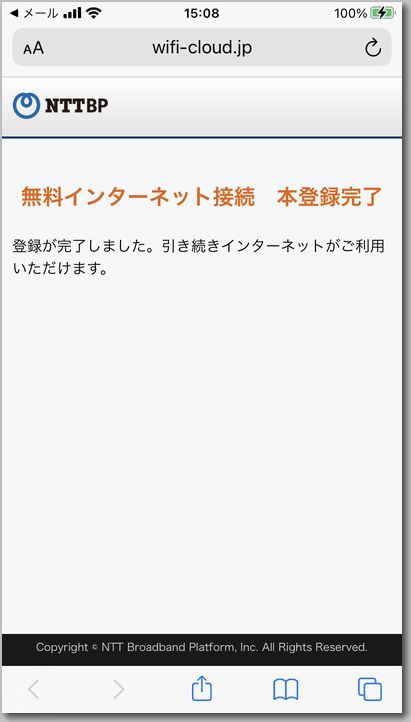
【手順13】
「TOBU_Free_Wi-Fi」に接続されました。
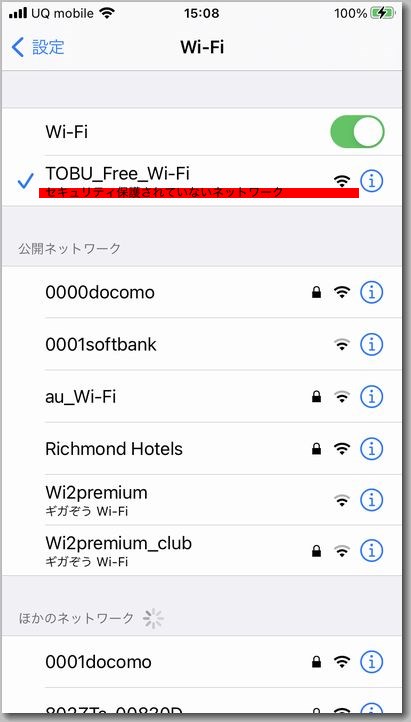
Androidの場合
Android端末を使って「TOBU FREE Wi-Fi」に接続する手順です。
※機種によって操作方法が異なる場合があります。このときは「arrows U」を使用。
【手順1】
「設定」をタップします。
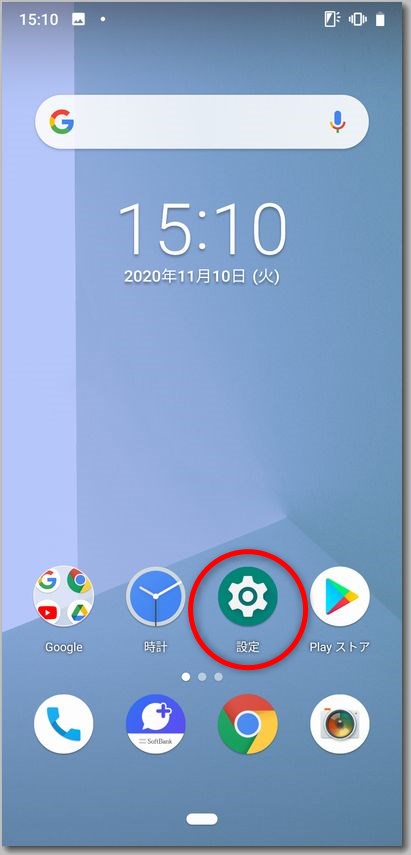
【手順2】
「ネットワークとインターネット」をタップします。
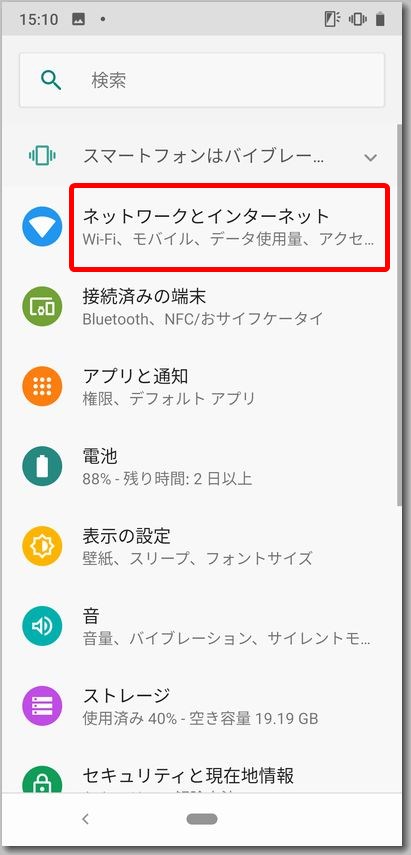
【手順3】
Wi-FiのスイッチをタップしてOFF ⇒ ONとします。
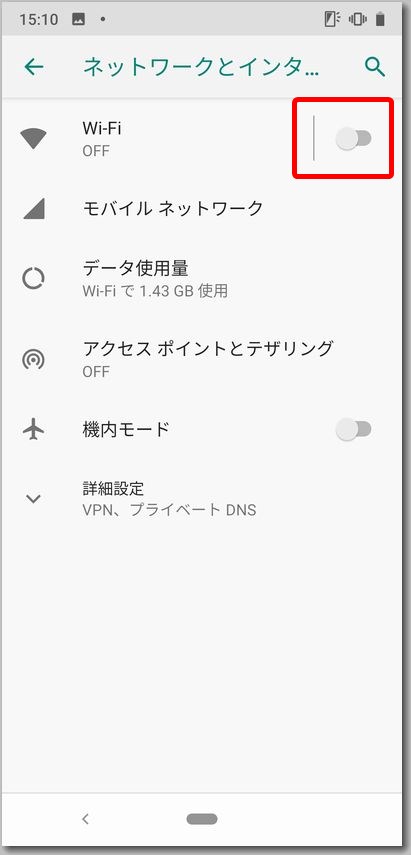
【手順4】
「Wi-Fi」をタップします。
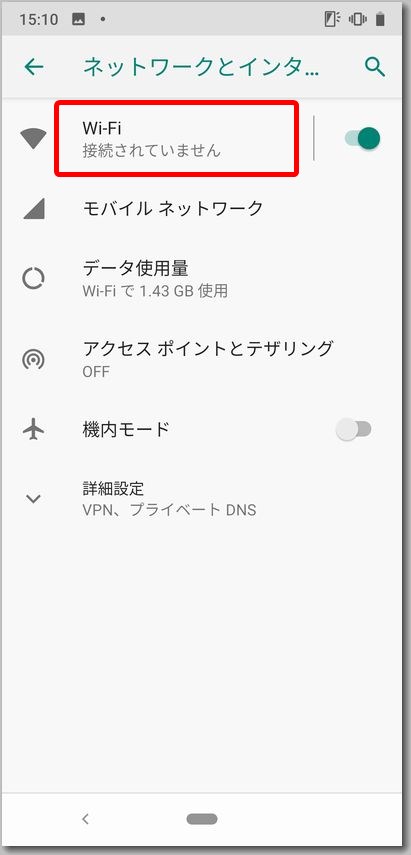
【手順5】
「TOBU_Free_Wi-Fi」をタップします。
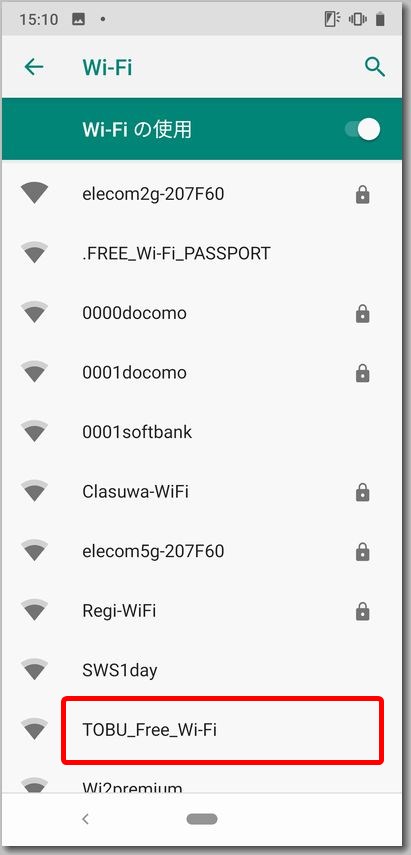
【手順6】
「ここをタップしてネットワークにログイン」と表示さたら、再度「TOBU_Free_Wi-Fi」をタップします。
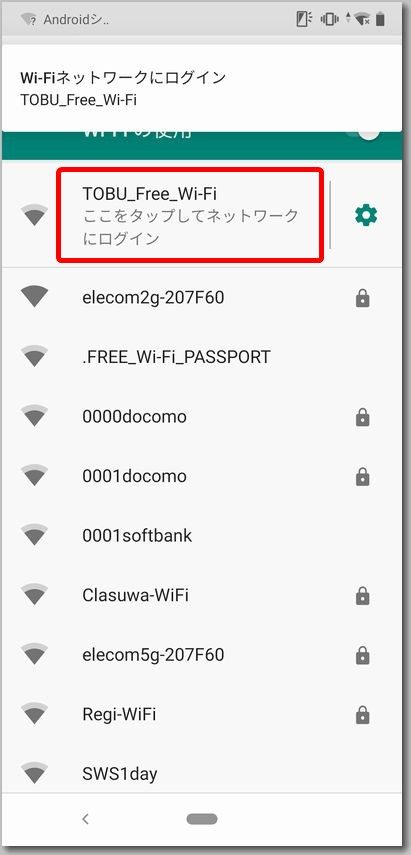
【手順7】
「インターネットに接続する」をタップします。
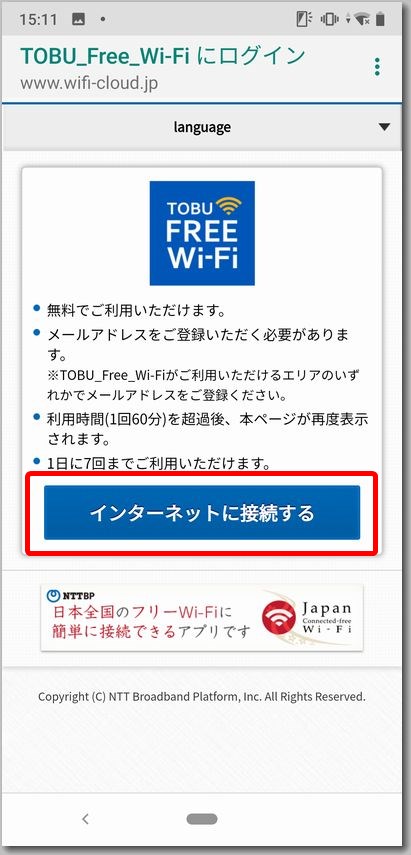
【手順8】
希望のログイン方法のボタンをタップします。
※ここではメールアドレスを使ったログインを選択。「メールアドレスで登録する」をタップします。
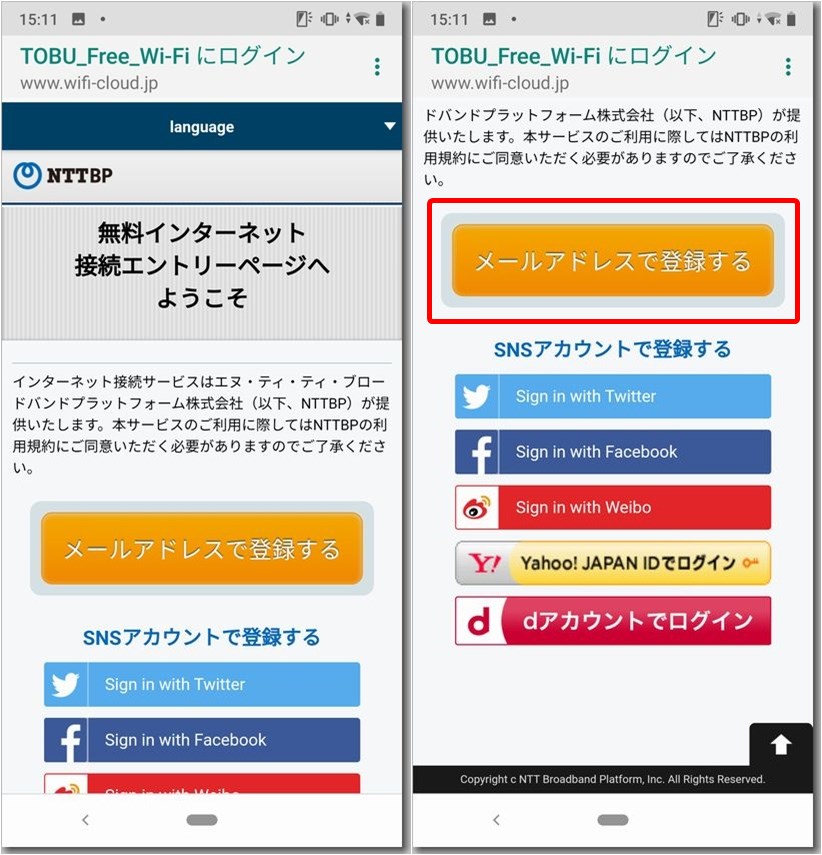
【手順9】
メールアドレスを入力、チェックボックスにチェックを入れて「確認」をタップします。
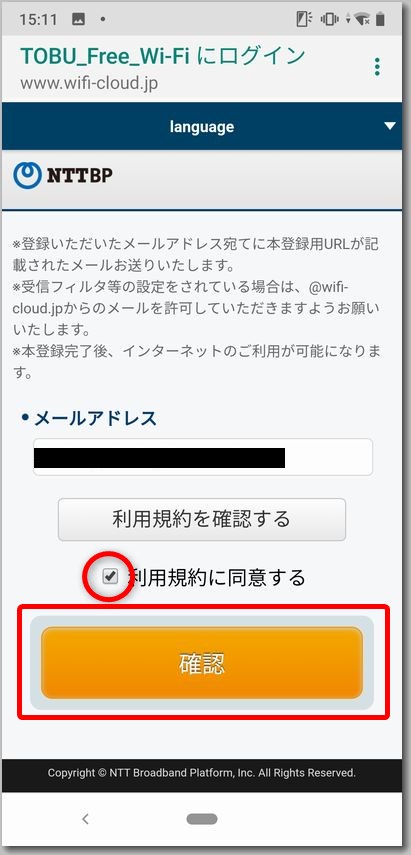
【手順10】
「確認」をタップします。
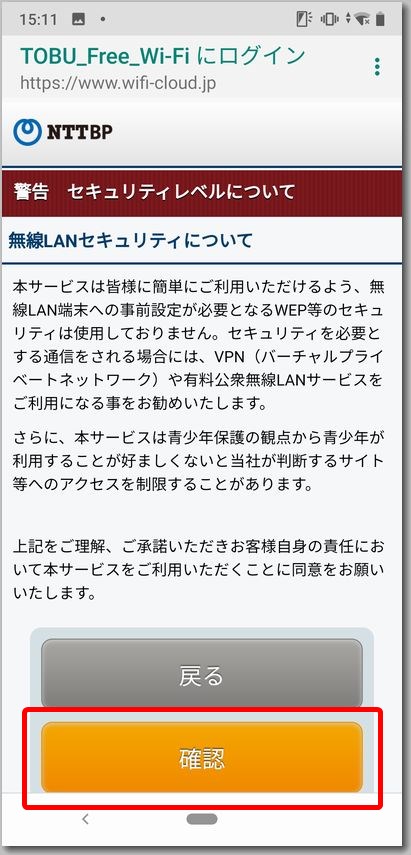
【手順11】
※以降は「iPhoneの場合」の「手順10」以降と同様です。
【手順12】
「TOBU_Free_Wi-Fi」に接続されました。
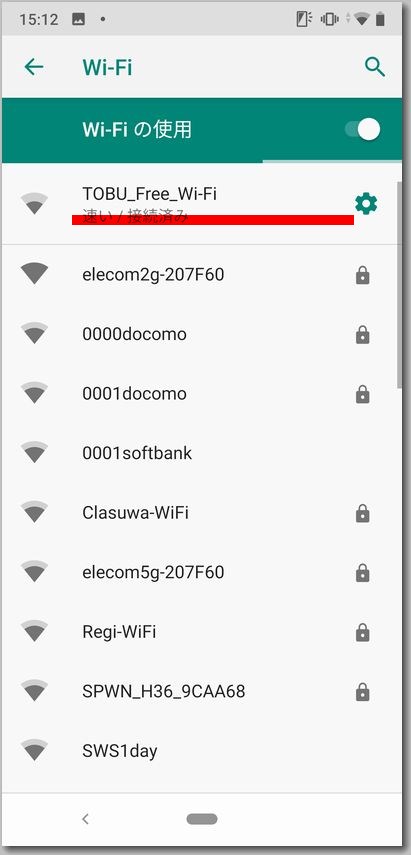
まとめ

東武鉄道以外にも公共交通機関や自治体のフリーWi-Fiがあるので上手く利用しよう!
- 東京メトロ
- JR東日本
- 京成電鉄
- 都営地下鉄
- 日本橋フリーWi-Fi
- G Free(銀座地区フリーWi-Fi)

他にも日本全国で使えるフリーWi-Fiをまとめてるのでこちらの記事も参考にしてね。